Mengetahui cara merekam layar PC Anda bisa sangat berguna dalam berbagai situasi. Jika Anda berniat merekam video untuk YouTube, menguasai sumber daya ini sangat penting, dan meskipun niat Anda hanya untuk merekam beberapa bagian lucu dari permainan Anda untuk dibagikan kepada teman dan keluarga, ada baiknya Anda mengetahui cara melakukannya dengan cara yang benar.
Dalam artikel hari ini, kami akan menunjukkan kepada Anda cara merekam layar PC Anda secara gratis tanpa harus bergantung pada aplikasi eksternal atau menggunakan aplikasi khusus, karena tidak semua sistem operasi memiliki fungsi ini. Tetapi, sebelum Anda mengetahui cara terbaik untuk merekam layar komputer, Anda perlu mengetahui beberapa hal sebelum memulai proses perekaman. Mari kita lihat bersama-sama, bagaimana?
Persiapan Sebelum Merekam

Tidak semua sistem operasi memiliki fungsi perekaman layar atau mendukung fitur ini, meskipun itu eksternal. Penting untuk memeriksa apakah Windows Anda sudah mutakhir dan, jika belum, tingkatkan ke 10 atau 11, yang memiliki fungsi perekaman secara gratis.
Banyak aplikasi lain yang mungkin juga memiliki prasyarat yang harus dipenuhi sebelum dapat dijalankan, dan sebaiknya Anda mengecek, apakah versi Windows Anda kompatibel, atau bahkan, apakah memori Anda cukup untuk mendukung aplikasi tersebut. Jika Anda melihat masalah yang serupa dengan yang disebutkan di atas, cobalah untuk mengatasinya sebelum Anda mulai merekam! Tetapi jika semuanya baik-baik saja dengan komputer Anda, ikuti kami untuk melihat enam opsi terbaik untuk alat eksternal dan internal untuk mengetahui cara merekam layar PC Anda!
Bilah permainan XBOX

XBOX Game Bar adalah jawaban yang bagus untuk pertanyaan tentang cara merekam layar PC Anda. Sebab, alat ini sepenuhnya gratis dan merupakan alat bawaan Windows 10 dan 11. Dengan alat ini, pengguna hanya perlu menekan perintah Windows + G dan mulai merekam apa yang mereka perlukan. mengikuti instruksi dari menu yang akan muncul.
Tidak ada fitur berbayar dalam aplikasi ini dan berfungsi dengan baik jika Anda mencari fungsi yang lebih mendasar. Sayangnya, XBOX Game Bar tidak memungkinkan pengeditan video dan juga tidak memiliki fungsi tangkapan layar webcam, yang bisa menjadi kelemahan utama bagi sebagian pengguna.
Tangkapan Layar

Aplikasi ini adalah program perekaman layar PC asli untuk macOS, sistem operasi komputer Apple. Seperti XBOX Game Bar, aplikasi ini merupakan opsi gratis yang memenuhi tujuannya untuk merekam layar. Antarmukanya mudah digunakan dan tidak ada fitur berbayar yang harus diunduh.
Namun, aplikasi ini juga tidak memiliki opsi pengeditan video dan ada juga masalah bahwa beberapa aplikasi mungkin tidak mengizinkannya untuk merekam jendela yang terbuka. Tergantung pada alasan pengguna untuk menggunakan aplikasi perekaman layar, ini mungkin bukan pilihan terbaik, tetapi ini akan berhasil.
OBS Studio
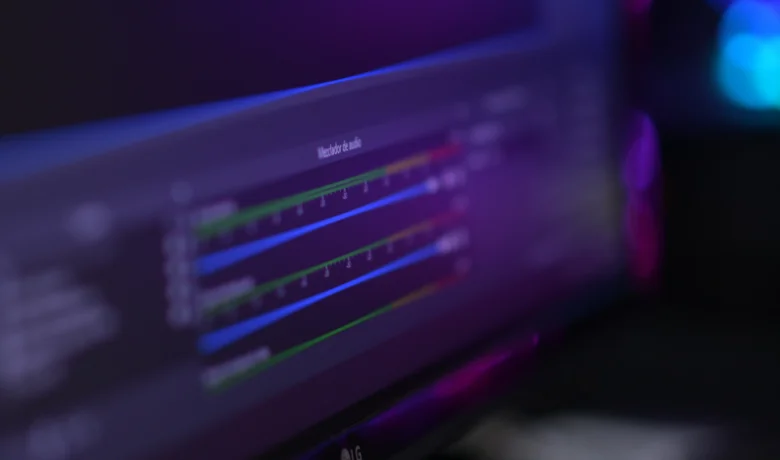
OBS Studio adalah salah satu alat perekam layar PC yang paling populer. Aplikasi ini kompatibel dengan Windows, macOS dan Linux, menjadikannya pilihan serbaguna untuk semua jenis sistem operasi. Seperti dua aplikasi lainnya, aplikasi ini gratis tanpa fungsi berbayar di dalamnya, meskipun tidak kompatibel dengan sistem apa pun dan memerlukan unduhan terlebih dahulu.
Aplikasi ini juga dapat digunakan sebagai perekam layar online, yang memungkinkan perekaman langsung, dan juga memiliki opsi pengeditan dan pemfilteran video. Aplikasi ini menyimpan rekaman dalam format MP4, yang memungkinkan pengguna untuk memodifikasi video setelah selesai merekamnya. Manfaat-manfaat ini membuatnya lebih unggul daripada aplikasi yang disebutkan di atas, tetapi dapat dianggap sedikit lebih rumit untuk ditangani daripada yang lain, meskipun tidak terlalu rumit.
CamStudio
CamStudio adalah pilihan di antara perekam layar PC yang juga memiliki fitur gratis dan tidak ada versi berbayar. Aplikasi ini memungkinkan Anda untuk menambahkan teks, yang membuatnya lebih mudah untuk memberi subtitle pada konten Anda, dan juga memiliki opsi untuk merekam hanya sebagian dari layar Anda, sehingga memberi Anda lebih banyak kebebasan berkreasi.
Meskipun demikian, ini bukan program yang paling cocok untuk merekam performa game, karena hanya bekerja dengan format SWF dan AVI, yang sangat berat dan sulit untuk diedit. Namun demikian, fungsinya untuk mengubah kualitas video dan memilih sumber audio lain menjadikannya pilihan yang OK bagi mereka yang mencari cara merekam layar PC mereka untuk menghasilkan tutorial dan sejenisnya.
QuickTime
Pilihan lain untuk memuaskan mereka yang mencari cara merekam layar PC mereka adalah QuickTime. Ini adalah aplikasi yang sudah menjadi bawaan macOS, seperti Screen Capture, yang disebutkan di atas, tetapi juga memiliki versi untuk Windows. Aplikasi ini sebenarnya adalah pemutar video dan audio yang memiliki fungsi untuk merekam layar komputer Anda, dan gratis.
Kelemahan terbesar dari program ini adalah program ini sangat mendasar dan tidak memiliki opsi pengeditan. Jadi, jika Anda mencari perangkat lunak yang bisa menambahkan efek ke video atau merekam permainan game, ini bukan pilihan terbaik. Secara keseluruhan, QuickTime tidak jauh berbeda dengan aplikasi asli Windows dan macOS yang disebutkan di awal artikel ini.

O ShareX adalah salah satu pilihan terbaik jika Anda sudah memiliki pengalaman dengan editor video dan sedang mencari cara merekam layar PC Anda. Aplikasi ini memiliki berbagai macam pilihan pengeditan video dan juga banyak pilihan filter yang bisa digunakan dengan program ini, belum lagi program ini gratis, tanpa versi berbayar!
Yang membuatnya tidak terlalu menarik adalah kesulitan antarmukanya. Karena memiliki banyak fitur yang dapat diterapkan, pengguna yang tidak memiliki banyak pengalaman dengan jenis aplikasi ini mungkin merasa sedikit tersesat pada awalnya, tetapi tidak ada yang tidak dapat diselesaikan dengan sedikit waktu dan kesabaran.
Perekam Layar Movavi
Movavi Screen Recorder adalah salah satu aplikasi yang digunakan untuk memenuhi kebutuhan merekam layar PC dan memiliki banyak fitur menarik yang membuatnya lebih baik daripada yang disebutkan di atas, tergantung pada niat pengguna. Dengannya Anda dapat merekam audio webcam, memprogram rekaman terlebih dahulu, membuat anotasi dan menggambar di layar saat digunakan dan juga memiliki fitur pengurangan kebisingan dan tersedia untuk Windows dan macOS.
Terlepas dari semua kelebihan ini, Movavi Screen Recorder tidak sepenuhnya gratis. Ada opsi untuk membeli layanan ini, yang dibebankan setiap tahun dengan harga R$ 79,95. Versi berbayar ini menghilangkan tanda air yang ada di versi gratis dan bisa sangat mengganggu pengguna. Ini juga tidak disarankan untuk merekam permainan karena tidak dioptimalkan untuk ini.
Kesimpulan
Aplikasi yang disebutkan di sini, tidak hanya untuk merekam layar PC Anda, tetapi juga cara merekam layar laptop Anda. Untuk memutuskan mana yang paling sesuai dengan kebutuhan Anda, Anda harus menganalisis tujuan Anda sehubungan dengan aplikasi ini dan menimbang pro dan kontra untuk membuat keputusan terbaik.
Apakah Anda memerlukan bantuan dengan keputusan Anda? Ceritakan pengalaman Anda pada kami di bagian komentar! Jangan lupa untuk membaca artikel informatif kami tentang cara mengidentifikasi apakah Whatsapp Anda telah dikloningserta video yang dipilih secara khusus di bawah ini untuk kepentingan Anda.






